ASUS GL551JM, G9399 User Manual
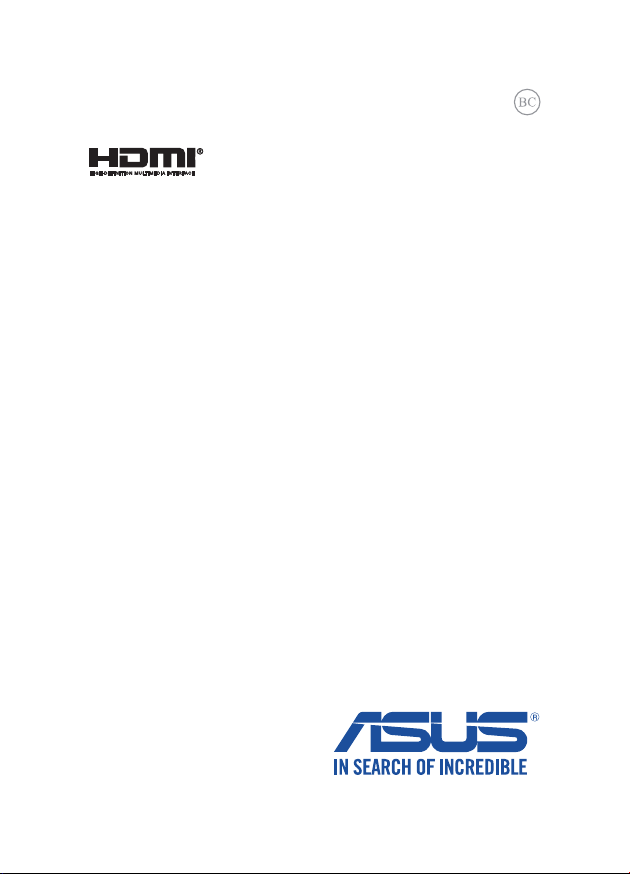
G9399
Erste Ausgabe
Juni 2014
Notebook-PC
E-Handbuch
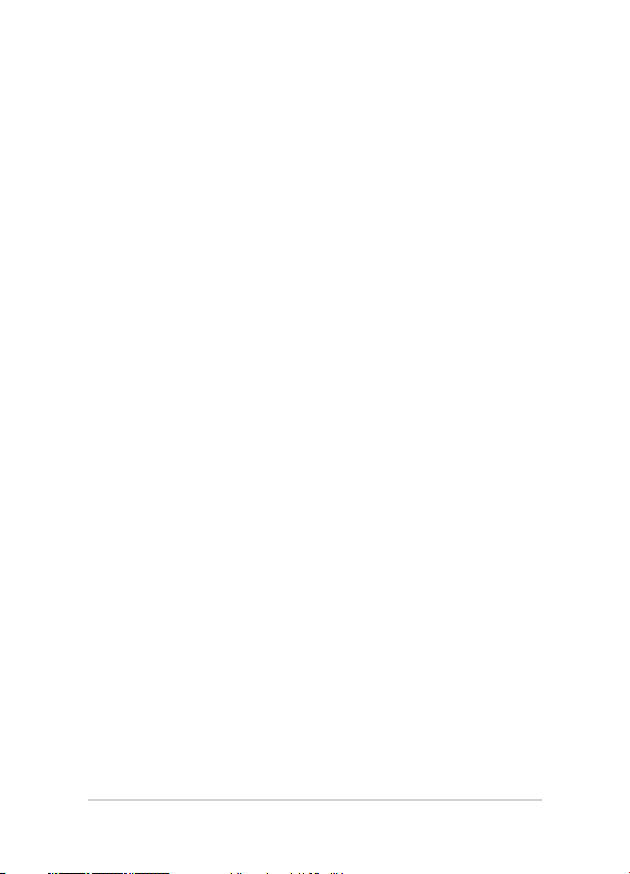
Notebook PC E-Handbuch
URHEBERRECHTINFORMATION
Kein Teil dieses Handbuchs, einschließlich der darin beschriebenen Produkte und Software, darf ohne
ausdrückliche schriftliche Genehmigung von ASUSTeK COMPUTER INC. (“ASUS”) mit jeglichen Mitteln
in jeglicher Form reproduziert, übertragen, transkribiert, in Wiederaufrufsystemen gespeichert oder
in jegliche Sprache übersetzt werden, abgesehen von vom Käufer als Sicherungskopie angelegter
Dokumentation.
ASUS BIETET DIESES HANDBUCH IN SEINER VORLIEGENDEN FORM AN, OHNE JEGLICHE GARANTIE, SEI
SIE DIREKT ODER INDIREKT, EINSCHLIESSLICH, ABER NICHT BESCHRÄNKT AUF INDIREKTE GARANTIEN
ODER BEDINGUNGEN BEZÜGLICH DER VERKÄUFLICHKEIT ODER EIGNUNG FÜR EINEN BESTIMMTEN
ZWECK. IN KEINEM FALL IST ASUS, SEINE DIREKTOREN, LEITENDEN ANGESTELLTEN, ANGESTELLTEN
ODER AGENTEN HAFTBAR FÜR JEGLICHE INDIREKTE, SPEZIELLE, ZUFÄLLIGEN ODER FOLGESCHÄDEN
(EINSCHLIESSLICH SCHÄDEN AUFGRUND VON PROFITVERLUSTEN, GESCHÄFTSVERLUSTEN, NUTZUNGSODER DATENVERLUSTEN, UNTERBRECHUNG VON GESCHÄFTSABLÄUFEN ET CETERA), SELBST WENN
ASUS VON DER MÖGLICHKEIT SOLCHER SCHÄDEN UNTERRICHTET WURDE, DIE VON DEFEKTEN ODER
FEHLERN IN DIESEM HANDBUCH ODER AN DIESEM PRODUKT HERRÜHREN.
In diesem Handbuch erscheinende Produkte und Firmennamen könnten eingetragene Warenzeichen
oder Copyrights der betreenden Firmen sein und dienen ausschließlich zur Identikation oder
Erklärung und zum Vorteil des jeweiligen Eigentümers, ohne Rechtsverletzungen zu beabsichtigen. .
DIE TECHNISCHE DATEN UND INFORMATION IN DIESEM HANDBUCH SIND NUR ZU
INFORMATIONSZWECKEN GEDACHT, SIE KÖNNEN JEDERZEIT OHNE VORANKÜNDIGUNG GEÄNDERT
WERDEN UND SOLLTEN NICHT ALS VERPFLICHTUNG SEITENS ASUS ANGESEHEN WERDEN. ASUS
ÜBERNIMMT KEINE VERANTWORTUNG ODER HAFTUNG FÜR JEGLICHE FEHLER ODER UNGENAUIGKEITEN,
DIE IN DIESEM HANDBUCH AUFTRETEN KÖNNTEN, EINSCHLIESSLICH DER DARIN BESCHRIEBENEN
PRODUKTE UND SOFTWARE.
Copyright © 2014 ASUSTeK COMPUTER INC. Alle Rechte vorbehalten.
HAFTUNGSAUSSCHLUSS
Es können Sachverhalte auftreten, bei denen Sie aufgrund eines Fehlers seitens ASUS oder anderer
Haftbarkeiten berechtigt sind, Schadensersatz von ASUS zu fordern. In jedem einzelnen Fall, ungeachtet
der Grundlage, anhand derer Sie Schadensansprüche gegenüber ASUS geltend machen, haftet ASUS
maximal nur mit dem vertraglich festgesetzten Preis des jeweiligen Produktes bei Körperverletzungen
(einschließlich Tod) und Schäden am Grundeigentum und am Sachvermögen oder anderen tatsächlichen
und direkten Schäden, die aufgrund von Auslassung oder Verrichtung gesetzlicher Pichten gemäß
dieser Garantieerklärung erfolgen.
ASUS ist nur für verantwortlich für bzw. entschädigt Sie nur bei Verlust, Schäden oder Ansprüchen, die
aufgrund eines vertraglichen, zivilrechtlichen Bruchs dieser Garantieerklärung seitens ASUS entstehen.
Diese Einschränkung betrit Lieferanten und Weiterverkäufer von ASUS. Sie stellt das Höchstmaß dar,
mit dem ASUS, seine Lieferanten und Ihr Weiterverkäufer insgesamt verantwortlich sind.
UNTER KEINEN UMSTÄNDEN HAFTET ASUS FÜR FOLGENDES: (1) SCHADENSANSPRÜCHE AN SIE
VON DRITTEN; (2) VERLUST VON ODER SCHÄDEN AN AUFZEICHNUNGEN ODER DATEN; ODER (3)
BESONDERE, SICH ERGEBENDE ODER INDIREKTE SCHÄDEN ODER WIRTSCHAFTLICHE FOLGESCHÄDEN
(EINSCHLIESSLICH VERLUST VON PROFITEN ODER SPAREINLAGEN), AUCH WENN ASUS, SEINE
LIEFERANTEN ODER IHR WEITERVERKÄUFER VON DIESER MÖGLICHKEIT IN KENNTNIS GESETZT IST.
SERVICE UND UNTERSTÜTZUNG
Besuchen Sie unsere mehrsprachige Webseite unter http://support.asus.com
2
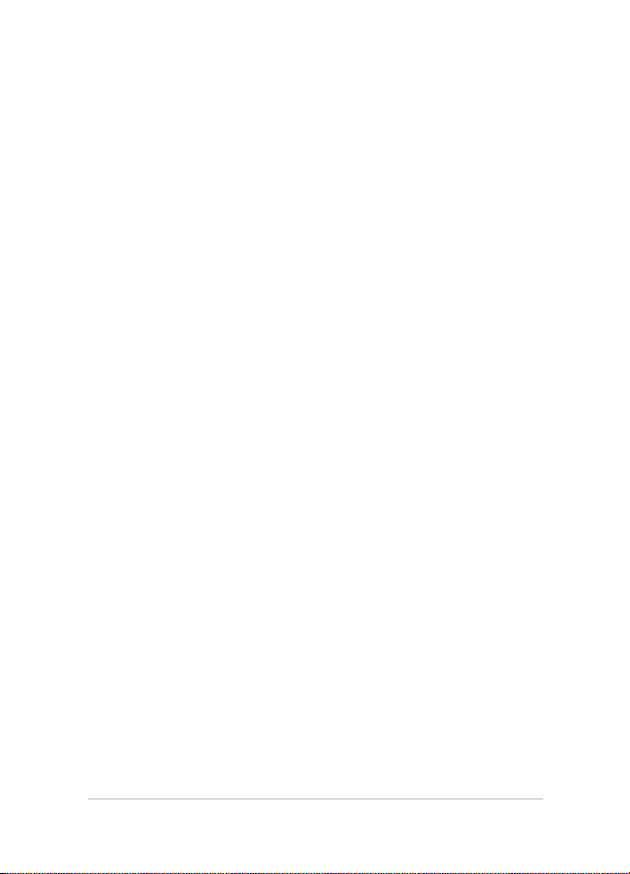
Notebook PC E-Handbuch
Inhaltsverzeichnis
Über diese Anleitung ...............................................................................................7
Anmerkungen zu diesem Handbuch ...................................................................... 9
Symbole ............................................................................................................................. 9
Typographie .....................................................................................................................9
Sicherheitshinweise ..................................................................................................10
Verwendung Ihres Notebook-PCs ............................................................................ 10
Pege Ihres Notebook-PCs..........................................................................................11
Richtige Entsorgung ...................................................................................................... 12
Kapitel 1: Hardware-Einrichtung
Kennenlernen Ihres Notebook-PCs .....................................................................14
Oberseite ........................................................................................................................... 14
Unterseite .......................................................................................................................... 19
Rechte Seite ...................................................................................................................... 21
Linke Seite ......................................................................................................................... 23
Vorderseite ........................................................................................................................25
Kapitel 2: Ihr Notebook-PC im Einsatz
Erste Schritte ...............................................................................................................28
Notebook-PC auaden. ................................................................................................ 28
Display zum Önen anheben. ................................................................................... 30
Ein-/Austaste drücken. .................................................................................................. 30
Gesten für Touchscreen und Touchpad .............................................................31
Touchscreen-Gesten verwenden ..............................................................................31
Touchpad-Gesten verwenden ...................................................................................35
Tastatur verwenden ..................................................................................................42
Funktionstasten...............................................................................................................42
Windows® 8.1-Tasten .....................................................................................................43
Multimediatasten ........................................................................................................... 44
Das numerische Tastenfeld verwenden ................................................................. 45
Optisches Laufwerk verwenden ...........................................................................46
3
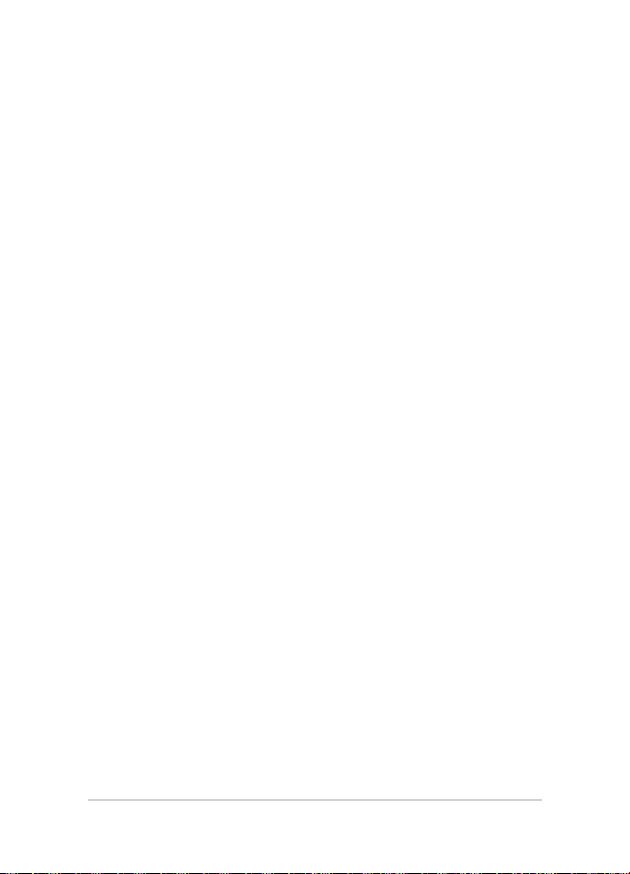
Notebook PC E-Handbuch
Kapitel 3: Mit Windows® 8.1 arbeiten
Der erste Systemstart ...............................................................................................50
Windows®-Benutzeroberäche .............................................................................51
Startbildschirm ................................................................................................................ 51
Hotspots ............................................................................................................................. 52
Start-Schaltäche ........................................................................................................... 55
Ihren Startbildschirm anpassen ................................................................................ 57
Mit Windows®-Apps arbeiten .................................................................................58
Apps starten ..................................................................................................................... 58
Apps anpassen ................................................................................................................ 58
Auf den Apps-Bildschirm zugreifen .........................................................................61
Charms-Leiste .................................................................................................................. 63
Einrasten-Funktion .........................................................................................................66
Andere Tastaturkürzel ..............................................................................................68
Mit kabellosen Netzwerken verbinden ............................................................. 70
Wi-Fi-Verbindung............................................................................................................70
Bluetooth .......................................................................................................................... 71
Flugzeugmodus .............................................................................................................. 72
Mit kabelgebundenen Netzwerken verbinden .............................................. 73
Eine dynamische IP/PPPoE-Netzwerkverbindung kongurieren ................. 73
Eine statische IP-Netzwerkverbindung kongurieren ...................................... 74
Notebook-PC ausschalten ......................................................................................75
Ihren Notebook-PC in den Ruhezustand versetzen ........................................... 75
Windows® 8.1-Sperrbildschirm ..............................................................................76
Um vom Sperrbildschirm fortzufahren................................................................... 76
Ihren Sperrbildschirm anpassen ............................................................................... 77
4
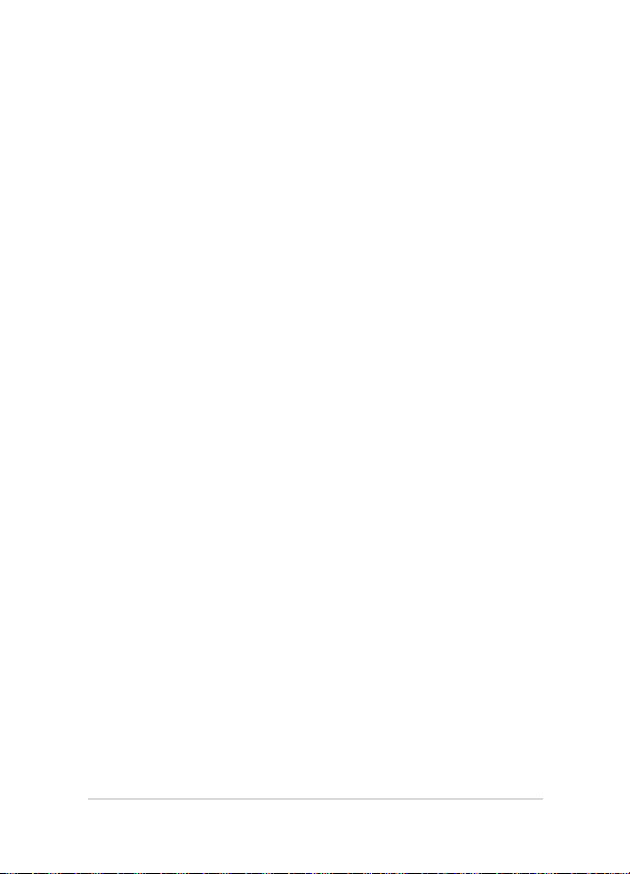
Notebook PC E-Handbuch
Kapitel 4: Power-On-Self-Test (POST)
Der Power-On-Self-Test (POST) .............................................................................80
POST zum Zugri auf BIOS und Problemlösung verwenden ......................... 80
BIOS ................................................................................................................................80
BIOS aufrufen ................................................................................................................... 80
BIOS-Einstellungen ........................................................................................................ 81
Troubleshoot (Problemlösung) ............................................................................91
Refresh your PC (Ihren PC aktualisieren) ................................................................ 91
Reset your PC (Ihren PC zurücksetzen) ................................................................... 92
Advanced options (Erweiterte Optionen) ............................................................. 93
Kapitel 5: Ihr Notebook-PC nachrüsten
Entfernen der Festplatte .........................................................................................96
Installieren eines Random-Access Memory Moduls .....................................105
Tipps und häug gestellte Fragen
Praktische Tipps zu Ihrem Notebook-PC ...........................................................110
Häug gestellte Fragen zur Hardware ...............................................................111
Häug gestellte Fragen zur Software .................................................................114
Anhang
DVD-ROM-Laufwerksinformationen ( bei bestimmten Modellen) ............... 118
Blu-ray ROM-Laufwerkinformationen ( bei bestimmten Modellen) ............ 120
Kompatibilität des internen Modems ..................................................................... 120
Übersicht ........................................................................................................................... 121
Aussage zur Netzwerkkompatibilität ...................................................................... 121
Non-Voice-Geräte .......................................................................................................... 121
Aussagen zur FCC-Erklärung ...................................................................................... 123
FCC-Sicherheitswarnungen zur RF-Aussetzung .................................................. 124
Konformitätserklärung für die R&TTE-Direktive 1999/5/EC ............................ 125
CE-Kennzeichen .............................................................................................................. 125
5
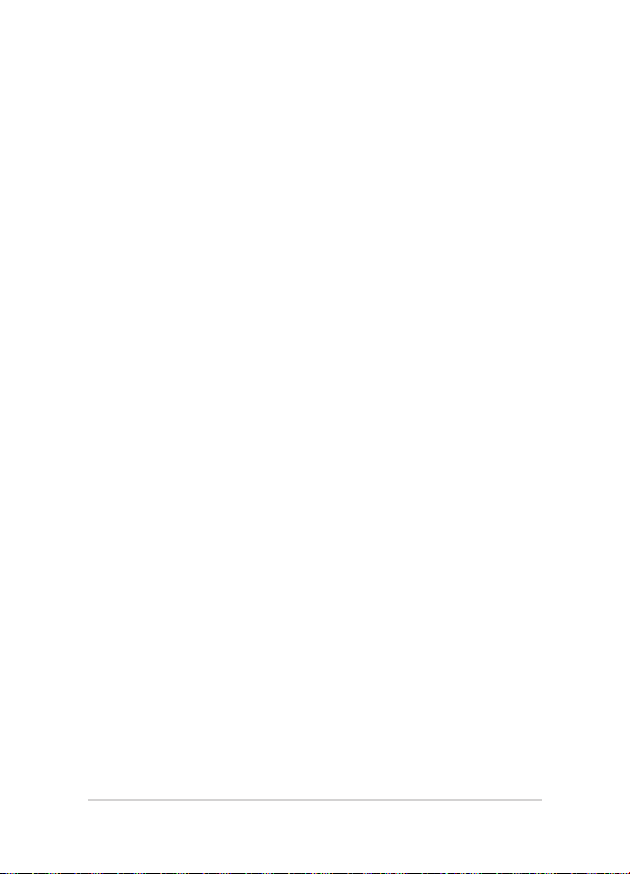
Notebook PC E-Handbuch
Wireless-Kanäle für unterschiedliche Gebiete ..................................................... 126
Verbotene Wireless-Frequenzbänder in Frankreich ...........................................126
UL-Sicherheitshinweise ................................................................................................128
Stromsicherheitsanforderungen ...............................................................................129
TV-Tuner-Hinweis ...........................................................................................................129
REACH ................................................................................................................................. 129
Macrovision Corporation-Produktanmerkung ....................................................129
Vermeidung von Hörverlust
Nordic-Vorsichtsmaßnahmen (für Lithium-Ionen-Akkus)
Sicherheitsinfo für das optische Laufwerk
CTR 21-Genehmigung (für Notebook-PCs mit eingebauten Modem) ....... 132
ENERGY STAR konformes Produkt
European Union Eco-label
Erklärung zur Erfüllung der weltweiten Umweltschutzbestimmungen
Rücknahmeservices ....................................................................................................... 135
....................................................................................... 129
............................... 130
............................................................ 131
............................................................................ 134
........................................................................................... 134
.... 135
6
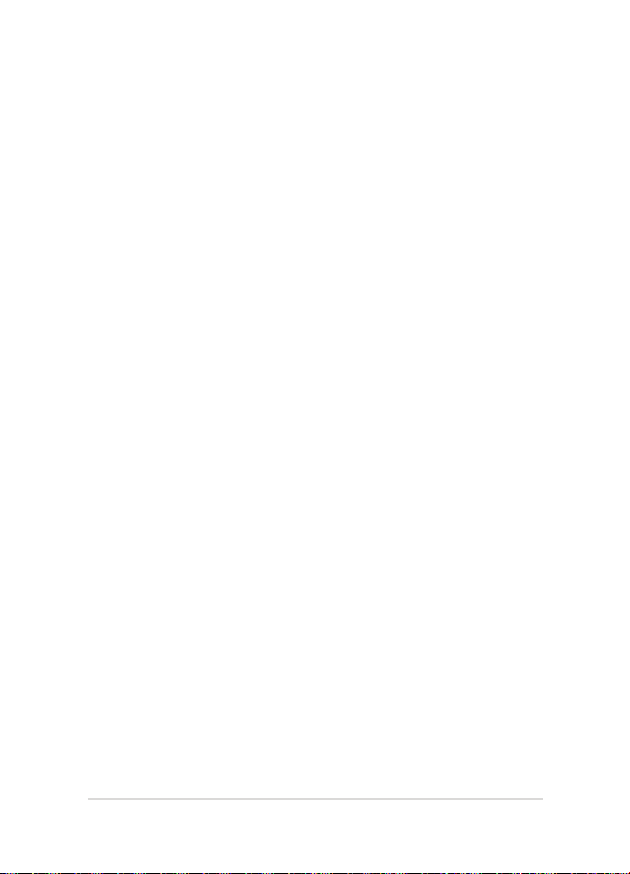
Notebook PC E-Handbuch
Über diese Anleitung
Dieses Handbuch enthält Informationen zu den unterschiedlichen
Notebook-Komponenten und ihrer Benutzung. Im Folgenden nden Sie
die Hauptabschnitte dieses Handbuchs:
Kapitel 1: Hardware-Einrichtung
Hier erfahren Sie Details über die Hardware-Komponenten Ihres
Notebook-PCs.
Kapitel 2: Ihr Notebook-PC im Einsatz
Hier erfahren Sie, wie Sie den Notebook-PC verwenden können.
Kapitel 3: Mit Windows® 8.1 arbeiten
Dieses Kapitel bietet einen Überblick über das Windows®
8.1-Betriebssystem Ihres Notebook-PCs.
Kapitel 4: Power-On-Self-Test (POST)
Hier erfahren Sie mehr über die Verwendung des POSTs, um die
Einstellungen Ihres Notebook-PCs zu ändern.
7
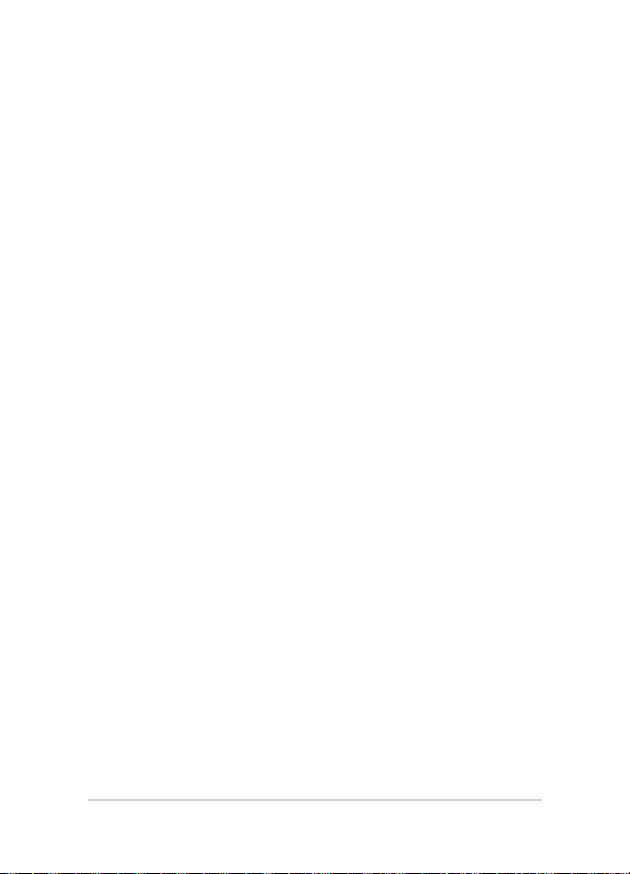
Notebook PC E-Handbuch
Kapitel 5: Ihr Notebook-PC nachrüsten
Dieses Kapitel führt Sie durch den Prozess der Ersetzung und
Nachrüstung der Teile Ihres Notebook-PCs.
Tipps und häug gestellte Fragen
Dieser Abschnitt enthält einige Tipps sowie häug gestellte
Fragen zu Hardware und Software, an die Sie sich zur Wartung
und zur Behebung allgemeiner Probleme mit Ihrem Notebook-PC
halten können.
Anhang
Hier nden Sie Hinweise und Sicherheitsanweisungen für Ihren
Notebook-PC.
8
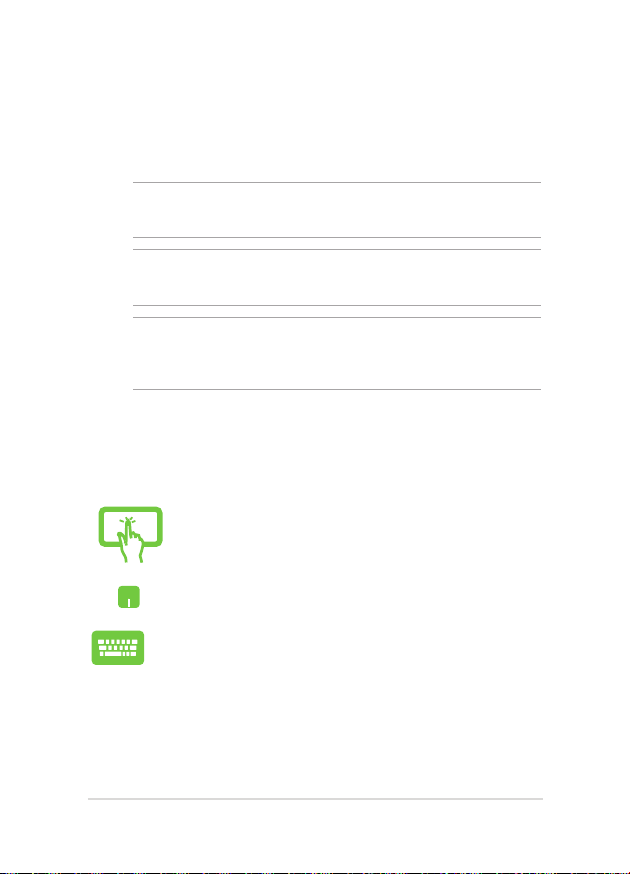
Notebook PC E-Handbuch
Anmerkungen zu diesem Handbuch
Zum Hervorheben wichtiger Informationen sind manche Textabschnitte
in diesem Handbuch wie folgt gekennzeichnet:
WICHTIG! Dies Meldung enthält wichtige Informationen denen Sie folgen
müssen, um die Aufgabe fertig zu stellen.
HINWEIS: Diese Meldung enthält zusätzliche Informationen und Tipps,
die Ihnen bei der Fertigstellung einer Aufgabe helfen können.
Warnung! Diese Nachricht enthält wichtige Informationen, denen Sie
folgen müssen, um Sie bei der Durchführung einer Aufgabe zu schützen
und eine Beschädigung des Notebook-PCs oder der Daten zu vermeiden.
Symbole
Die nachfolgenden Symbole zeigen die Geräte an, die Sie für die
Fertigstellung einer Reihe von Aufgaben oder Handlungen an Ihrem
Notebook-PC verwenden können.
= Verwenden Sie das Touchpad.
= Touchpad verwenden.
= Tastatur verwenden.
Typographie
Fett = Diese Schriftart zeigt Ihnen ein Menü oder ein Element
KURSIV = Diese Schriftart zeigt Ihnen die Taste, die Sie auf der
welches ausgewählt werden muss.
Tastatur drücken müssen.
9
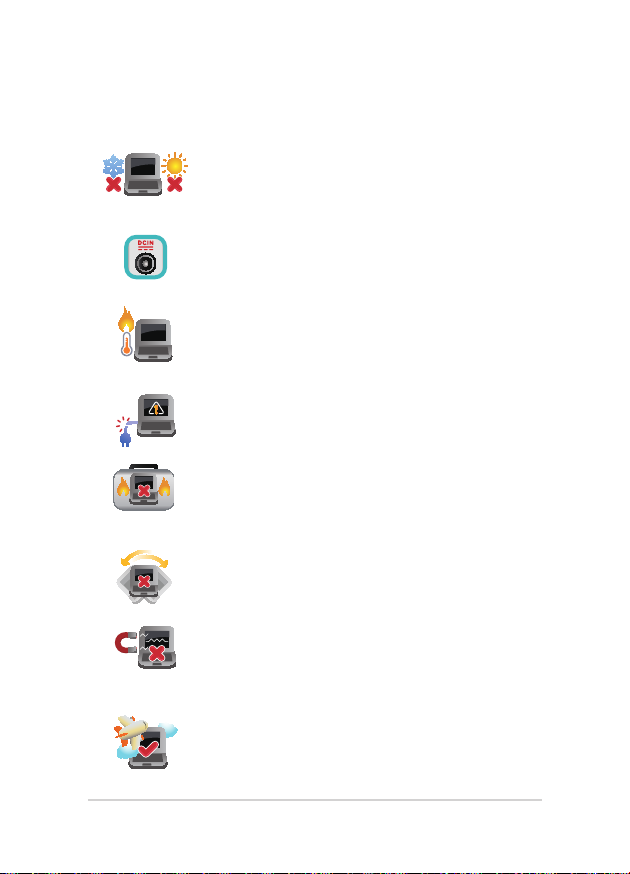
Notebook PC E-Handbuch
Sicherheitshinweise
Verwendung Ihres Notebook-PCs
Dieser Notebook-PC darf nur in einer Umgebung
mit einer Temperatur zwischen 5°C und 35° C
verwendet werden.
Prüfen Sie am Aufkleber an der
Notebook-Unterseite, ob Ihr Netzteil den
Stromversorgungsanforderungen entspricht.
Benutzen Sie das Notebook NICHT auf Ihrem
Schoß oder anderen Körperteilen, da es durch
Hitzekontakt zu Unbehagen oder Verletzungen
kommen könnte.
Benutzen Sie KEINE beschädigten Netzkabel,
Zubehörteile oder Peripheriegeräte.
Bedecken Sie das eingeschaltete Notebook
NICHT mit Materialien, die die Luftzirkulation
beeinträchtigen. Stecken Sie es NICHT
eingeschaltet in eine Tragetasche.
Stellen Sie das Notebook NICHT auf schräge oder
instabile Arbeitsächen.
Sie können Ihren Notebook-PC durch
Röntgengeräte überprüfen lassen. Es ist jedoch
ratsam, Ihren Notebook-PC keinen stationären
oder tragbaren Metalldetektoren auszusetzen.
Die meisten Fluggesellschaften haben
Einschränkungen für die Benutzung elektronischer
Geräte. Folgen Sie für den Betrieb des NotebookPCs an Bord den Anweisungen des Flugpersonals.
10
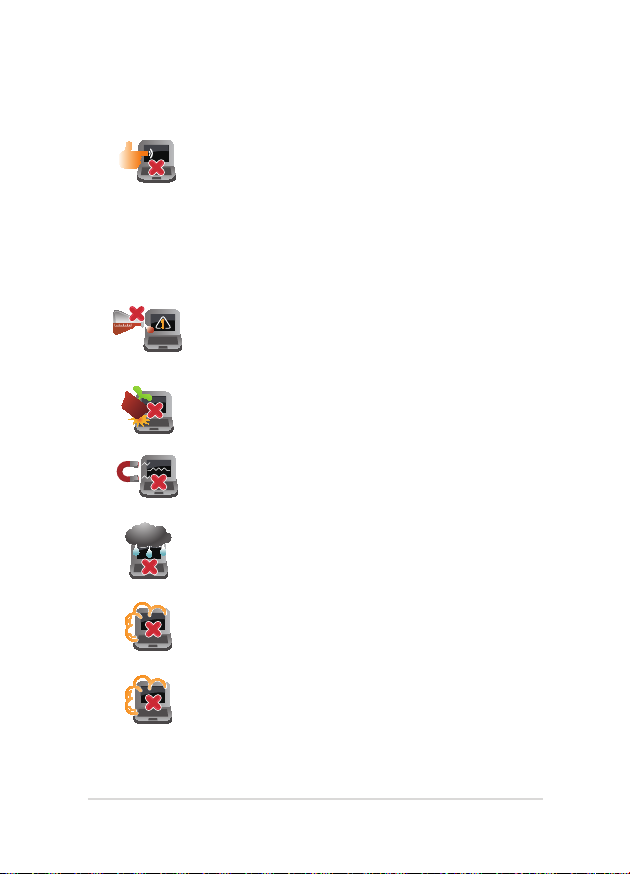
Notebook PC E-Handbuch
Pege Ihres Notebook-PCs
Trennen Sie den Notebook-PC vor der Reinigung
vom Netzstrom und entnehmen Sie den/die
Akku(s). Wischen Sie den Notebook-PC mit
einem sauberen Zellstoschwamm oder einem
Autoleder ab, das mit einem nichtscheuernden
Reinigungsmittel und ein paar Tropfen warmem
Wasser befeuchtet ist. Entfernen Sie zusätzliche
Feuchtigkeit mit einem trockenen Tuc.
Benutzen Sie in der Nähe der Oberäche KEINE
starken Reinigungsmittel, z.B. Benzin, Verdünner .
Stellen Sie KEINE Objekte auf den Notebook-PC.
Setzen Sie den Notebook-PC KEINEN starken
magnetischen oder elektrischen Feldern aus.
Benutzen Sie den Notebook-PC NICHT in der Nähe
von Flüssigkeiten, Regen oder Feuchtigkeit.
Setzen Sie den Notebook-PC KEINEN schmutzigen
oder staubigen Umgebungen aus.
Benutzen Sie den Notebook-PC NICHT in der Nähe
eines Gaslecks.
11
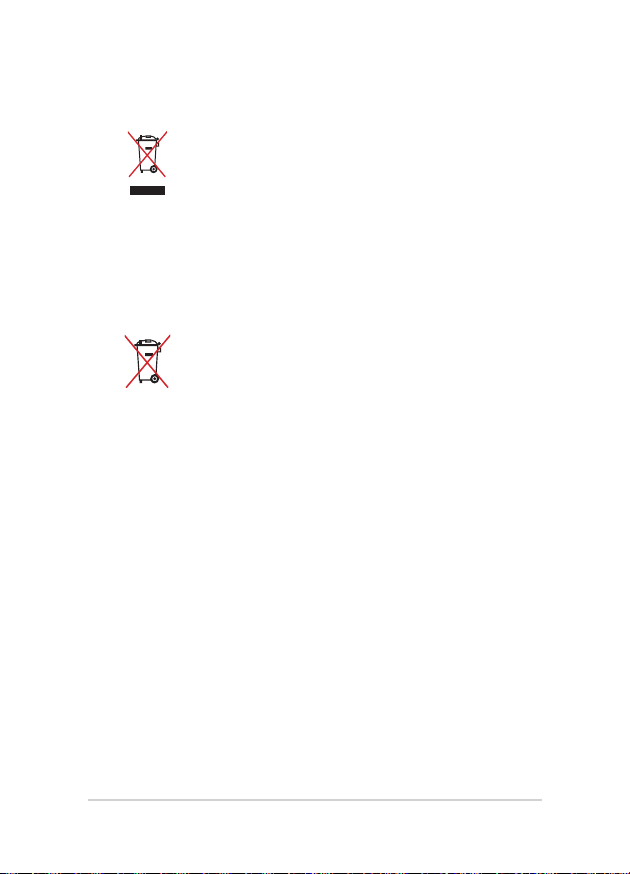
Notebook PC E-Handbuch
Richtige Entsorgung
Den Notebook-PC NICHT im normalen Hausmüll
entsorgen. Dieses Produkt wurde entwickelt, um
ordnungsgemäß wiederverwertet und entsorgt
werden zu können. Das durchgestrichene
Symbol der Mülltonne zeigt an, dass das Produkt
(elektrisches und elektronisches Zubehör)
nicht im normalen Hausmüll entsorgt werden
darf. Erkundigen Sie sich bei Ihren lokalen
Behörden über die ordnungsgemäße Entsorgung
elektronischer Produkte.
Die Batterien/Akkus NICHT im normalen Hausmüll
entsorgen. Das Symbol der durchgestrichenen
Mülltonne zeigt an, dass Batterien nicht im
normalen Hausmüll entsorgt werden dürfen.
12
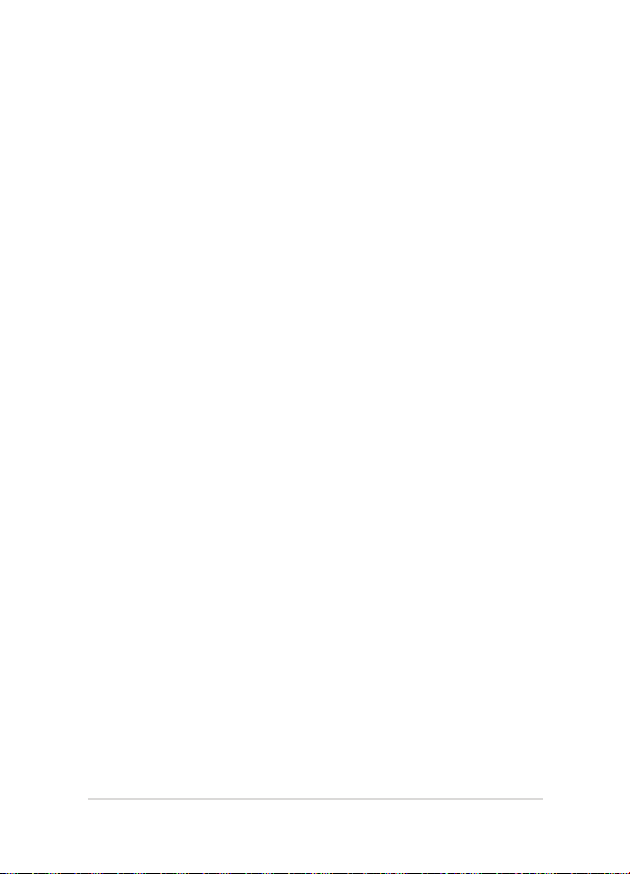
Notebook PC E-Handbuch
Kapitel 1: Hardware-Einrichtung
13
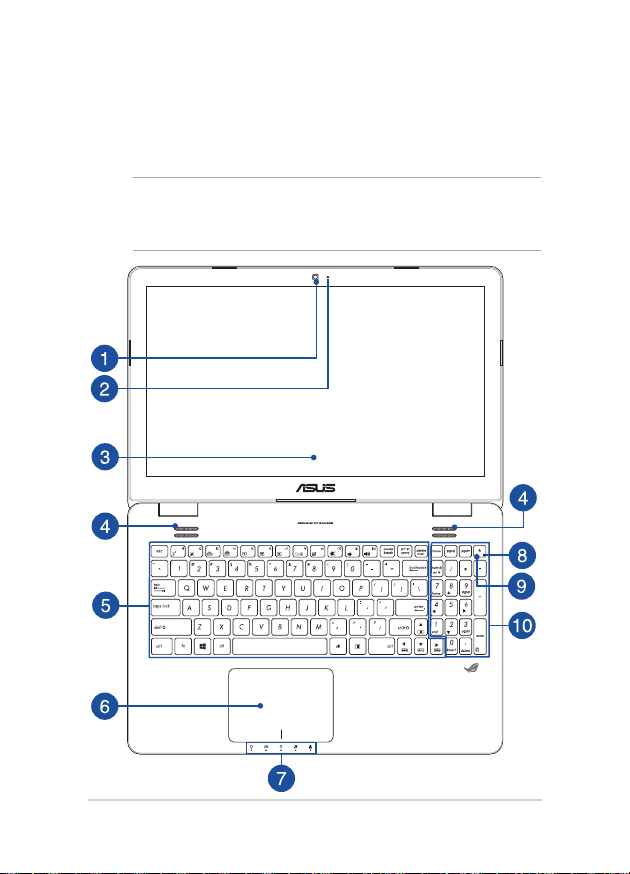
Notebook PC E-Handbuch
Kennenlernen Ihres Notebook-PCs
Oberseite
HINWEIS: Die Tastatur kann sich je nach Verkaufsregion oder Land
unterscheiden. Das Notebook kann je nach Modellausführung
unterschiedlich aussehen.
14
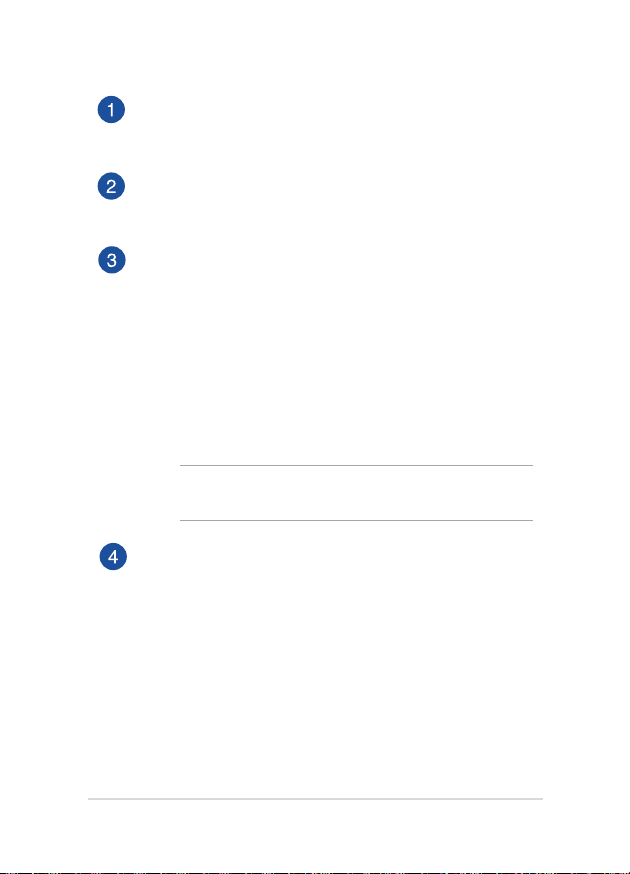
Notebook PC E-Handbuch
Kamera
Die integrierte Kamera ermöglicht Bild- und Videoaufnahme
mit Ihrem Notebook-PC.
Kameraanzeige
Die integrierte Kamera ermöglicht Bild- und Videoaufnahme
mit Ihrem Notebook-PC.
Bildschirm
Die hochauösende Displayanzeige besitzt ausgezeichnete
Anzeigemerkmale für Fotos, Videos und andere
Multimediadateien auf Ihrem Notebook-PC.
Touchscreen*
Dieser hochauösende Touchscreen besitzt ausgezeichnete
Anzeigefunktionen für Fotos, Videos und andere
Multimediadateien auf Ihrem Notebook-PC. Es ermöglicht
Ihnen die Bedienung mittels Berührungsgesten.
HINWEIS: Weitere Einzelheiten nden Sie im Abschnitt
Touchscreen-Gesten verwenden in dieser Anleitung.
Lautsprecher
Mit den integrierten Lautsprechern können Sie Ton direkt
vom Notebook-PC ausgeben. Die Audiofunktionen dieses
Notebook-PCs sind softwaregesteuert.
* nur bei bestimmten Modellen
15
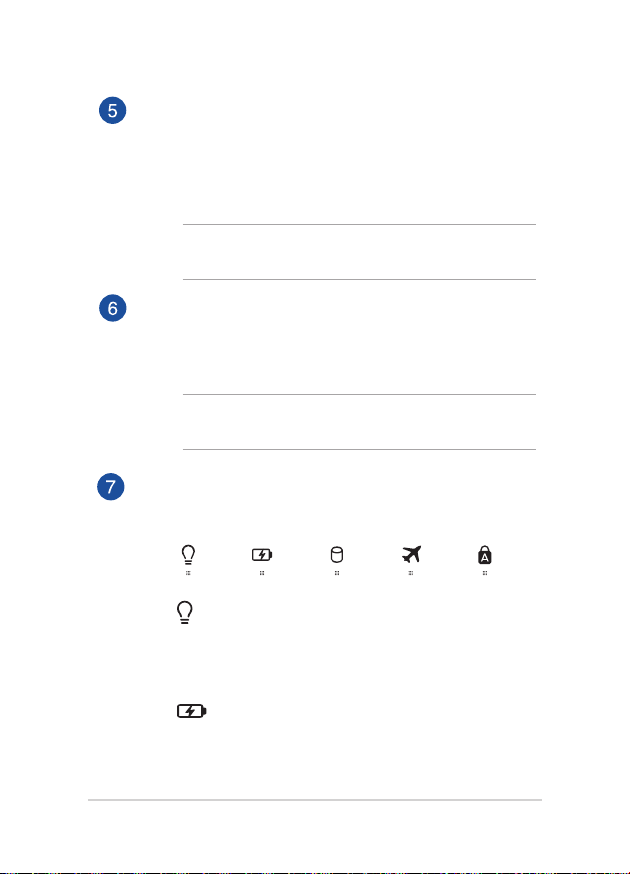
Notebook PC E-Handbuch
Tastatur
Die Tastatur besitzt QWERTZ-Tasten in normaler Größe und
mit einer angenehmen Hubtiefe beim Tippen. Sie ermöglicht
Ihnen auch die Verwendung der Funktionstasten, einen
schnellen Zugri auf Windows® und die Steuerung anderer
Multimediafunktionen.
HINWEIS: HINWEIS: Das Tastaturlayout unterscheidet sich je
nach Modell oder Gebiet.
Touchpad
Mit dem Touchpad können Sie auf dem Bildschirm
navigieren und unterschiedlichste Gesten nutzen. Reguläre
Mausfunktionen stehen damit natürlich auch zur Verfügung.
HINWEIS: Weitere Einzelheiten nden Sie im Abschnitt
Touchpad-Gesten verwenden in dieser Anleitung.
Statusanzeigen
An den Statusindikatoren können Sie den aktuellen
Hardwarezustand Ihres Notebook-PCs ablesen.
Betriebsanzeige
Die Betriebsanzeige leuchtet, wenn Ihr Notebook-
PC eingeschaltet ist. Sie blinkt, wenn sich das Gerät
im Energiesparmodus bendet.
Zweifarbiger Akkuladung-Indikator
Die zweifarbige LED zeigt den Ladestatus des Akkus
optisch an. Details hierzu sind in der folgenden
Tabelle aufgeführt:
16
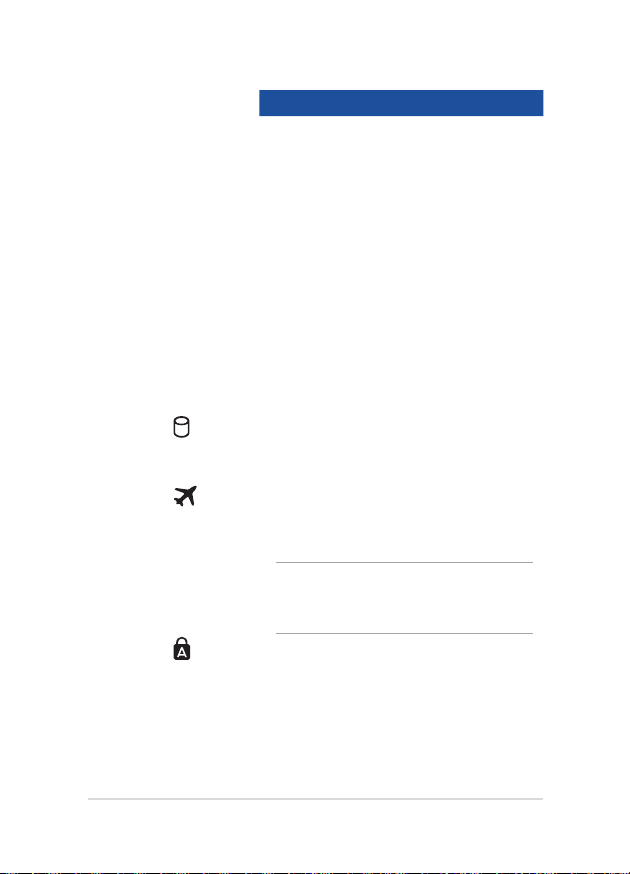
Notebook PC E-Handbuch
Farb e Status
Grün leuchtend
Orange
leuchtend
Orange blinkend Der Notebook-PC läuft
Aus Der Notebook-PC läuft
Der Notebook-PC ist an
die Stromversorgung
angeschlossen und die
Akkuleistung liegt bei 95% bis
100%.
D
er Notebook-PC läuft
im Akkumodus und die
Akkuleistung beträgt weniger
.
als 95%
im Akkumodus und die
Akkuleistung beträgt weniger
als 10%
.
im Akkumodus und die
Akkuleistung liegt bei 10% bis
100%.
Laufwerksaktivitätsanzeige
Diese Anzeige leuchtet, wenn Ihr Notebook-PC auf
die internen Speicherlaufwerke zugreift.
Flugmodus-Anzeige
Diese Anzeige signalisiert, dass der Flugmodus des
Notebook-PCs aktiv ist.
HINWEIS: Durch Aktivieren des
Flugzeugmodus wird jegliche
Drahtlosfunktion deaktiviert.
Capital Lock-Anzeige (Großbuchstaben-
Feststelltaste)
Dieser Indikator leuchtet bei aktiver
Großbuchstabenfunktion. Mit der
Großbuchstabenfunktion können Sie
Großbuchstaben eingeben (z. B. A, B, C), ohne dazu
die Umschalttaste drücken zu müssen.
17
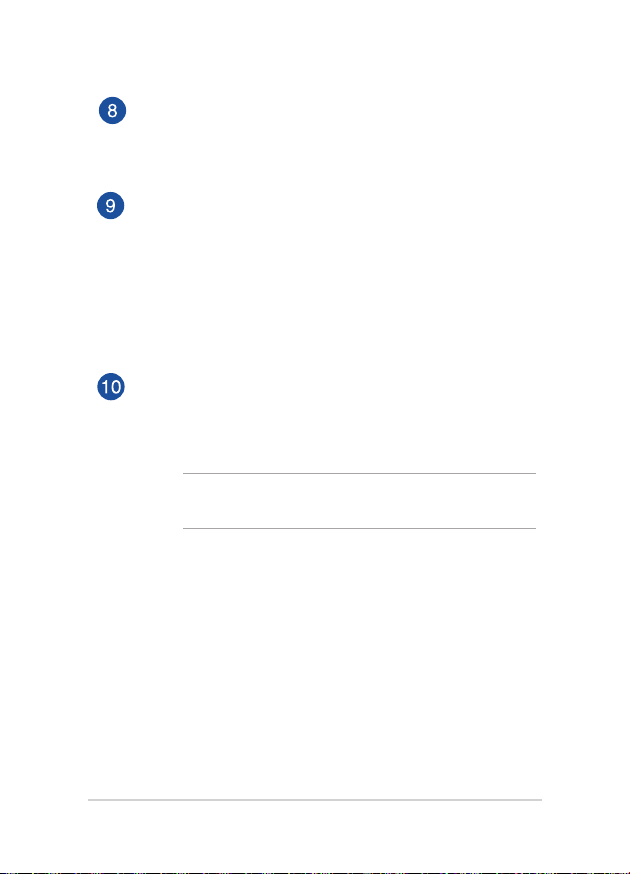
Notebook PC E-Handbuch
Betriebsanzeige
Die Betriebsanzeige leuchtet, wenn Ihr NotebookPC eingeschaltet ist. Sie blinkt, wenn sich das Gerät im
Energiesparmodus bendet.
Stromschalter
Mit dem Ein-/Ausschalter schalten Sie Ihren Notebook-PC ein
oder aus. Mit diesem Schalter können Sie Ihren Notebook-PC
auch in den Schlaf- oder Ruhemodus versetzen oder ihn wieder
aufwecken.
Falls Ihr Notebook-PC nicht mehr regiert, drücken und halten
Sie diesen Schalter für ca. 4 Sekunden, um Ihren Notebook-PC
zwanghaft auszuschalten.
Numerische Tastatur
Die numerische Tastatur schaltet zwischen diesen zwei
Funktionen hin und her: Für numerische Eingabe und als
Richtungstasten für den Zeiger.
HINWEIS: Weitere Einzelheiten nden Sie im Abschnitt
Numerische Tastatur in dieser Anleitung.
18
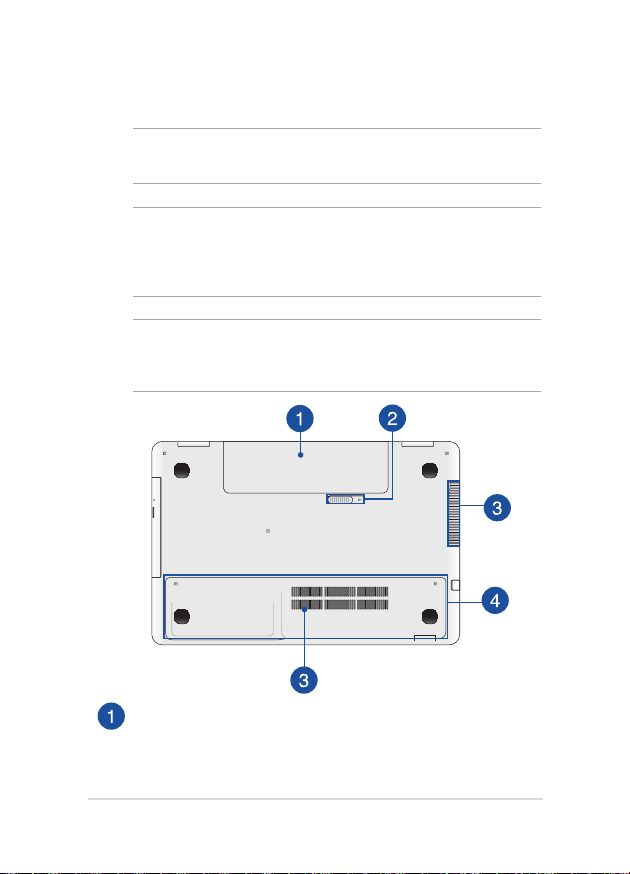
Notebook PC E-Handbuch
Unterseite
HINWEIS: ANMERKUNG: Das Aussehen der Unterseite kann je nach
Modell variieren.
Warnung! Die Unterseite des Notebook-PC kann während des Betriebes
oder während der Akku aufgeladen wird sehr heiß werden. Stellen Sie
das Gerät NICHT auf Oberächen, die die Belüftungsönungen blockiert
können.
WICHTIG! Die Akku-Laufzeit ist vom Gebrauch und von den
Spezikationen des jeweiligen Notebook-Modells abhängig. Der Akku
kann nicht auseinandergenommen werden.
Akkusatz
Der Akku lädt sich automatisch auf, sobald das Gerät an ein
Netzteil angeschlossen wird. . Wenn dieser aufgeladen ist,
versorg der Akkusatz das Notebook mit Strom.
19
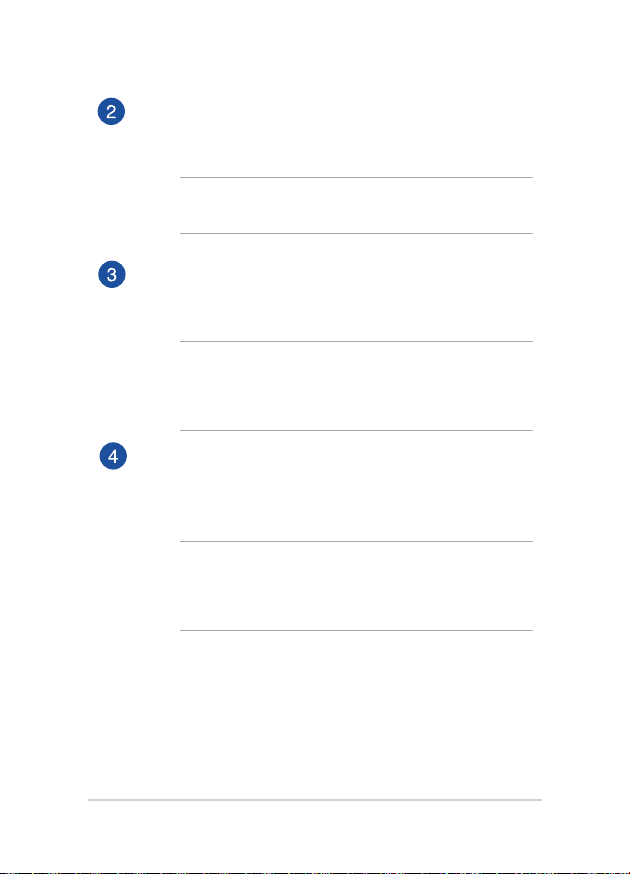
Notebook PC E-Handbuch
Batterieverriegelung
Dieses Schloss verriegelt automatisch den Akku, sobald er in
den Schacht eingelegt wird.
WICHTIG! Diese Verriegelung sollte beim Herausnehmen der
Batterie in einer entriegelten Position gehalten werden.
Lüftungsönungen
Die Lüftungsönungen lassen kühle Luft in den Notebook-PC
hinein und die warme Luft wieder heraus.
Warnung! Achten Sie unbedingt darauf, dass die
Belüftungsönungen nicht durch Papier, Bücher, Kleidung,
Kabel oder andere Gegenstände blockiert werden; andernfalls
kann es zu Überhitzung kommen.
Fachabdeckung
Diese Abdeckung schützt die für herausnehmbare Festplatten
(HDD) und Random-Access Memory- (RAM) Module
reservierten Stellen in Ihrem Notebook-PC.
HINWEIS: Weitere Einzelheiten zum Ersetzen oder Installieren
von Festplatte und RAM-Modulen Ihres Notebook-PCs nden
Sie im Abschnitt Kapitel 6: Ihren Notebook-PC aufrüsten dieser
elektronischen Anleitung.
20
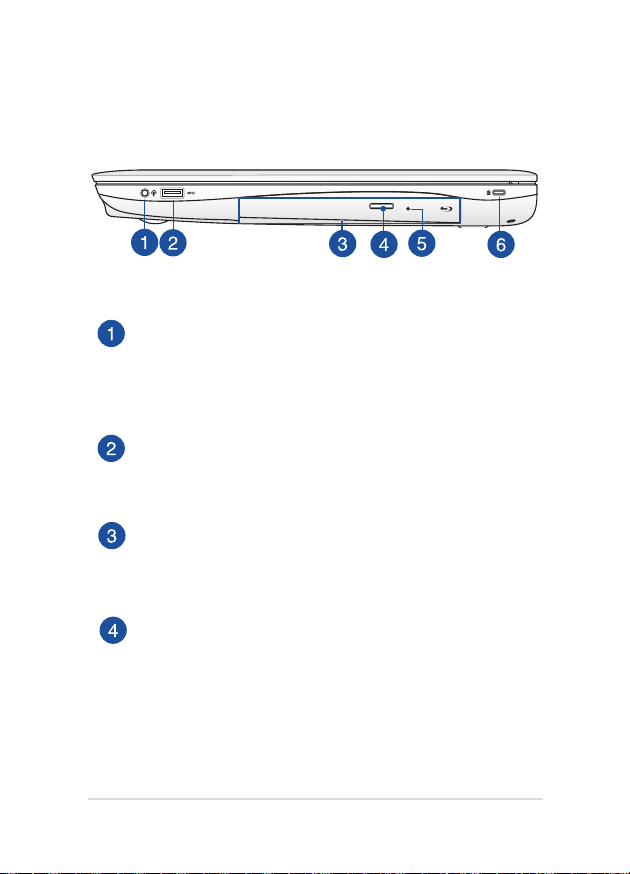
Notebook PC E-Handbuch
Rechte Seite
Kopfhörer/Mikrofon-Kombianschluss
Über diesen Anschluss können Sie Ihre PC-Station an
verstärkte Lautsprecher oder Kopfhörer anschließen.
Zusätzlich können Sie über diesen Anschluss ein externes
Mikrofon an ihren PC anschließen.
USB 3.0-Anschluss
Dieser Universal Serial Bus 3.0 (USB 3.0) -Anschluss bietet
Datenübertragungsraten von bis zu 5 Gbit/s und ist
abwärtskompatibel zu USB 2.0.
Optisches Laufwerk
Das optische Laufwerk Ihres Notebook-PCs unterstützt
mehrere Disc-Formate wie CDs, DVDs, beschreibbare Discs
oder wieder beschreibbare Discs.
Manuelles Auswuroch des optischen Laufwerks
Drücken Sie diese Taste, um die Schublade des optischen
Laufwerks auszuwerfen.
21
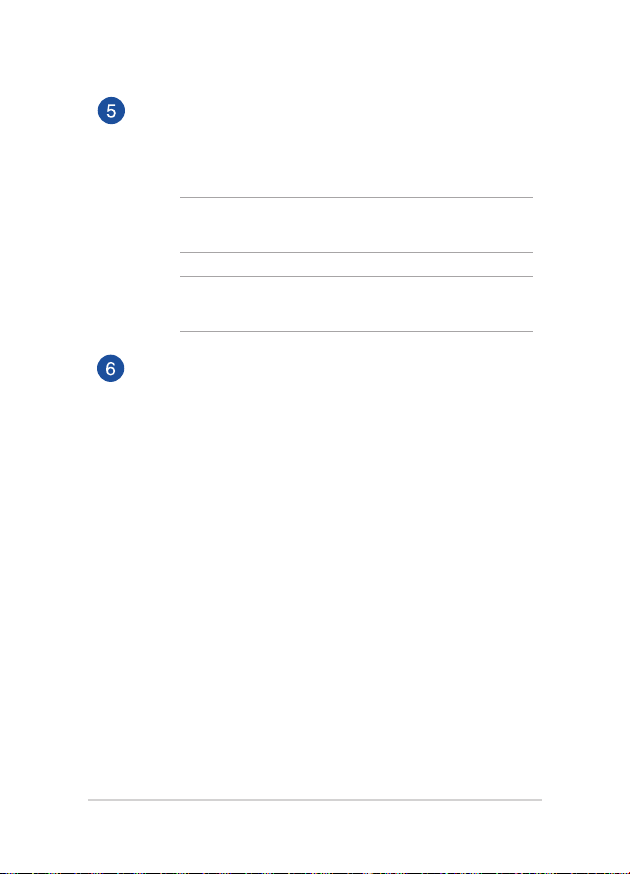
Notebook PC E-Handbuch
Manuelles Auswuroch des optischen Laufwerks
Über das manuelle Auswuroch lässt sich die Laufwerksschublade auswerfen, sollte die elektronische Auswurftaste
einmal nicht funktionieren.
Warnung! Greifen Sie nur auf das manuelle Auswuroch zurück,
wenn die elektronische Auswurftaste nicht funktioniert.
HINWEIS: Weitere Einzelheiten nden Sie im Abschnitt
Optisches Laufwerk verwendenin dieser Anleitung.
Kensington® Schlossanschluss
Mit dem Kensington®-Anschluss kann Ihr Notebook-PC mit
einem Kensington®- kompatiblen PC gesichert werden.
22
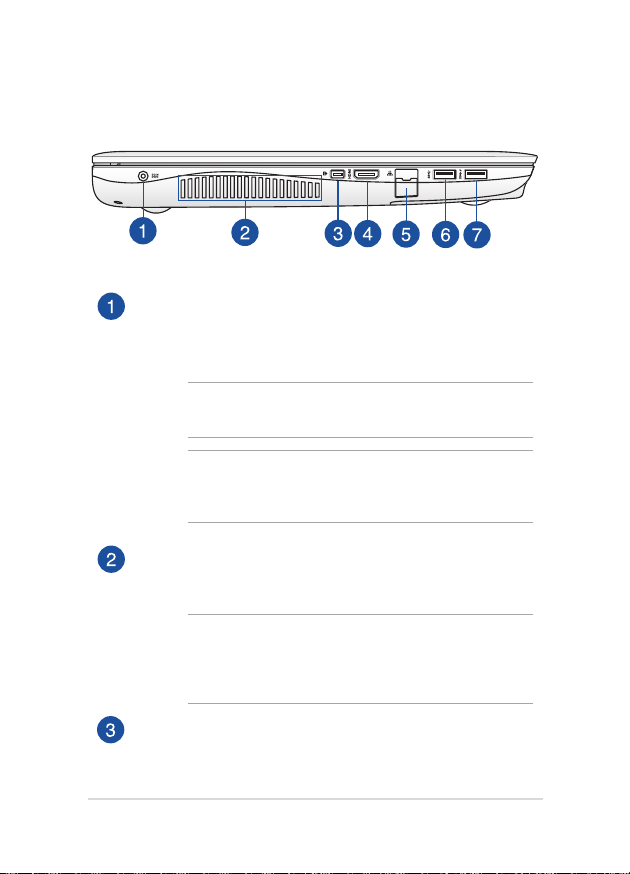
Notebook PC E-Handbuch
Linke Seite
Strom (DC)-Eingang
Über den VGA-Anschluss können Sie Ihren Notebook-PC
per VGA-Kabel mit VGA-kompatiblen Geräten verbinden –
beispielsweise mit Monitoren oder Projektoren.
Warnung! Das Netzteil kann sich stark erhitzen. Decken Sie
das Netzteil nicht ab und halten Sie es von Ihrem Körper fern.
WICHTIG! Verwenden Sie nur den beigefügten
Netzwerkadapter, um Ihren Notebook-PC nicht zu
beschädigen.
Lüftungsönungen
Die Lüftungsönungen lassen kühle Luft in den Notebook-PC
hinein und die warme Luft wieder heraus.
Warnung! Achten Sie unbedingt darauf, dass die
Belüftungsönungen nicht durch Papier, Bücher, Kleidung,
Kabel oder andere Gegenstände blockiert werden; andernfalls
kann es zu Überhitzung kommen.
Mini DisplayPort Anschluss
Verbinden Sie Ihr Notebook über diesen Anschluss mit einem
externen DisplayPort-, VGA-, DVI- oder HDMI-Anzeigegerät.
23
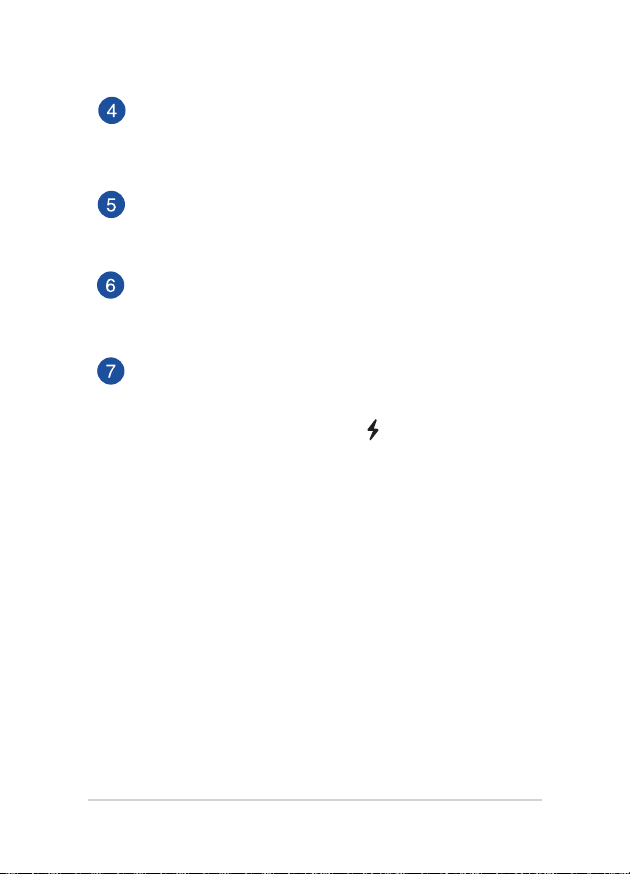
Notebook PC E-Handbuch
HDMI-Anschluss
Dieser Anschluss ist für ein High-Denition Multimedia
Interface (HDMI) -Kabel und ist HDCP-konform, für HD DVD-,
Blu-Ray- und Wiedergabe anderer geschützter Inhalte.
LAN-Anschluss
Hier können Sie ein Netzwerkkabel anschließen, um Ihren
Notebook-PC mit Ihrem lokalen Netzwerk (LAN) zu verbinden.
USB 3.0-Anschluss
Dieser Universal Serial Bus 3.0 (USB 3.0) -Anschluss bietet
Datenübertragungsraten von bis zu 5 Gbit/s und ist
abwärtskompatibel zu USB 2.0.
USB 3.0-Anschluss mit USB Charger+
Dieser Universal Serial Bus 3.0 (USB 3.0) -Anschluss bietet
Datenübertragungsraten von bis zu 5 Gbit/s und ist
abwärtskompatibel zu USB 2.0. Das
-Symbol zeigt an, das
dieser Anschluss die USB Charger+ Funktion unterstützt,
welche Ihnen ein schnelles Auaden Ihrer Mobilgeräte
ermöglicht.
24
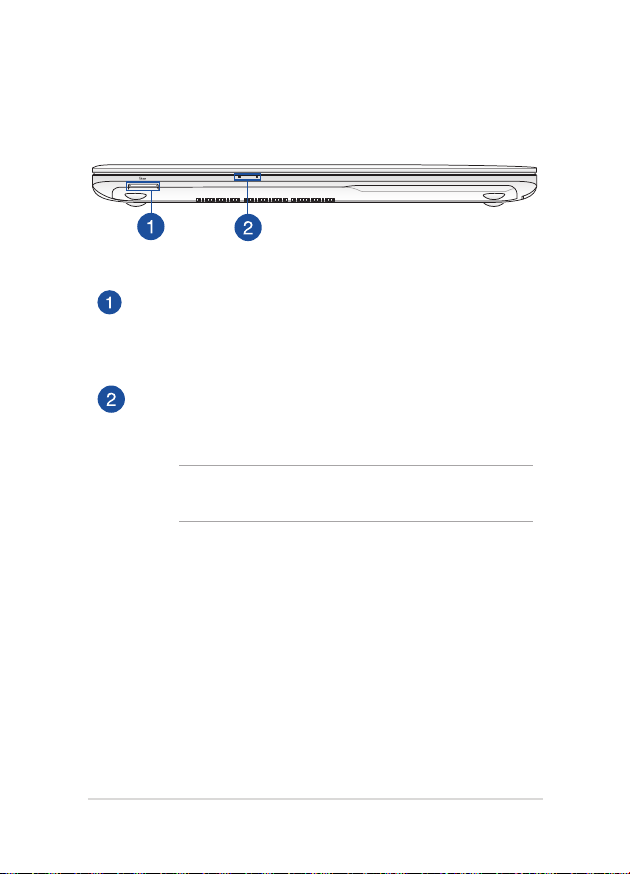
Notebook PC E-Handbuch
Vorderseite
Speicherkartensteckplatz
Ihr Notebook PC ist mit einem integrierten
Speicherkartenlesegerät ausgestattet, der MMC-, SD- und
SDHC-Formate unterstützt.
Statusanzeigen
An den Statusindikatoren können Sie den aktuellen
Hardwarezustand Ihres Notebook-PCs ablesen.
HINWEIS: Weitere Einzelheiten nden Sie im Abschnitt Oberseite
in dieser Anleitung.
25
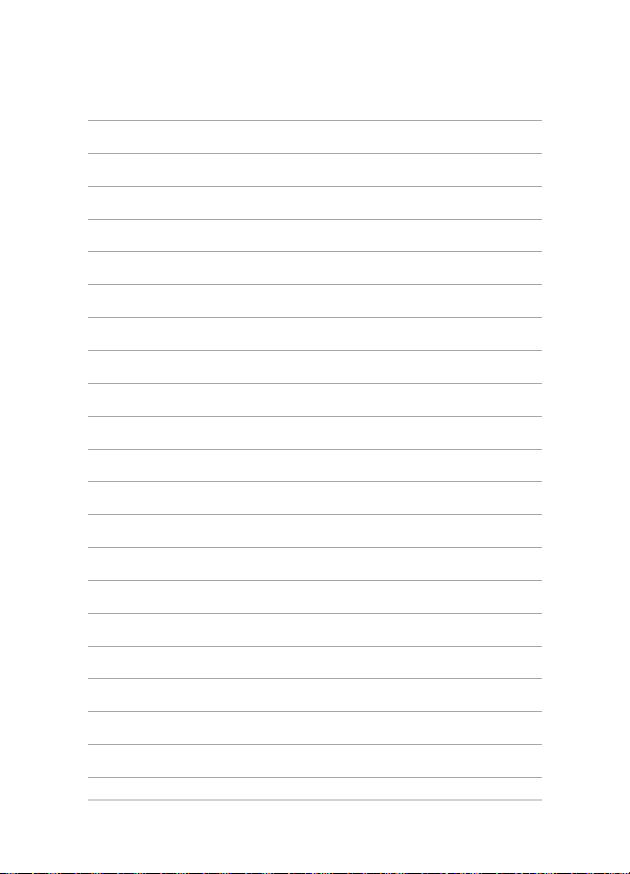
26
Notebook PC E-Handbuch
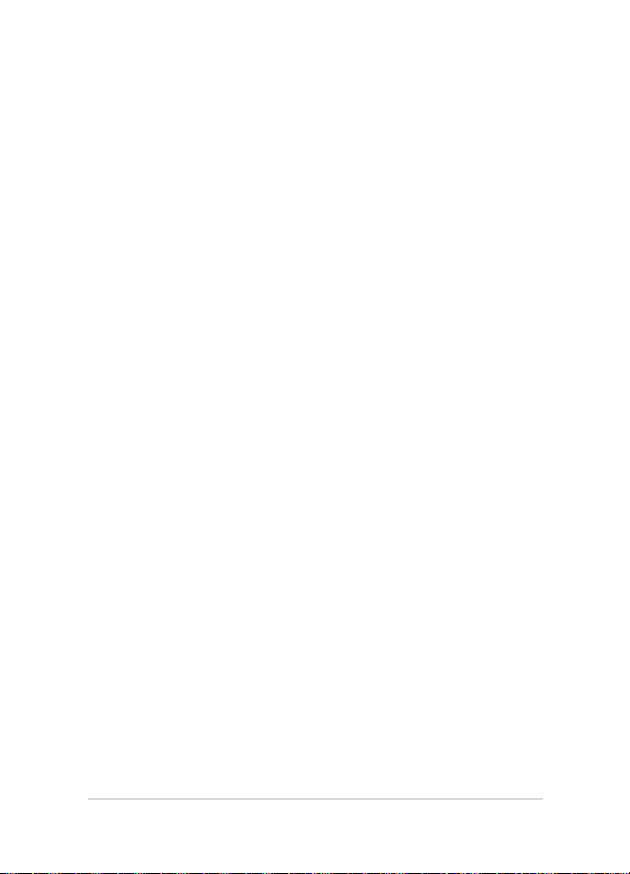
Notebook PC E-Handbuch
Kapitel 2:
Verwendung Ihres NotebookPCs
27
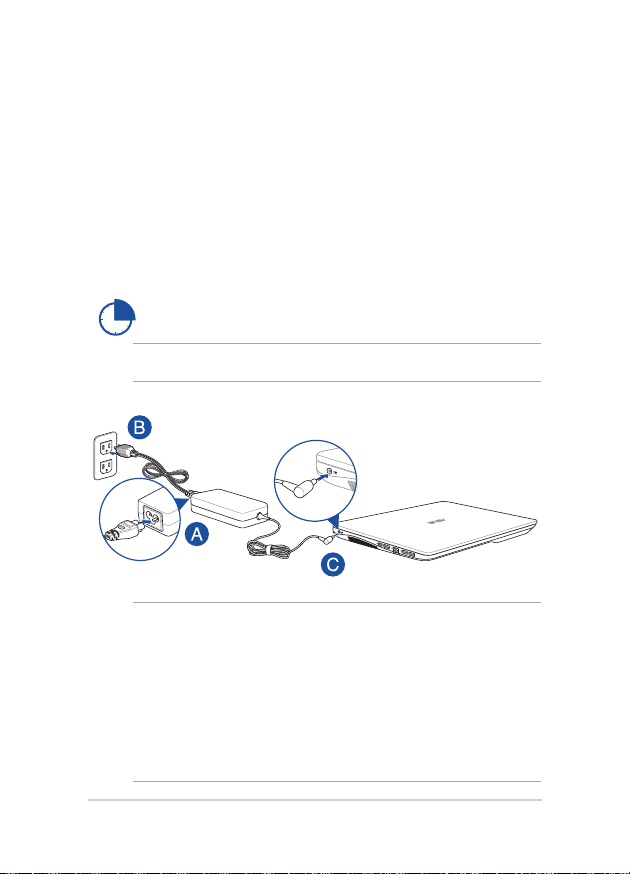
Notebook PC E-Handbuch
Erste Schritte
Notebook-PC auaden.
A. Verbinden Sie das Netzkabel mit dem Netzteil.
B. Verbinden Sie den Netzstecker des Netzteils mit einer Steckdose
(100 – 240 V Wechselspannung).
C. Schließen Sie den kleinen Netzteilstecker an den Stromanschluss
(DC) Ihres Notebook-PCs an.
Laden Sie den Notebook-PC vor dem ersten Einsatz 3
Stunden lang auf.
HINWEIS: Das Netzteil kann optisch je nach Modell und Region variieren.
WICHTIG!
Informationen zum Netzteil:
• Eingangsspannung:100-240VWechselspannung
• Eingangsfrequenz:50-60Hz
• Ausgangsstrom:6.32A(120W)
• Ausgangsspannung:19V
28
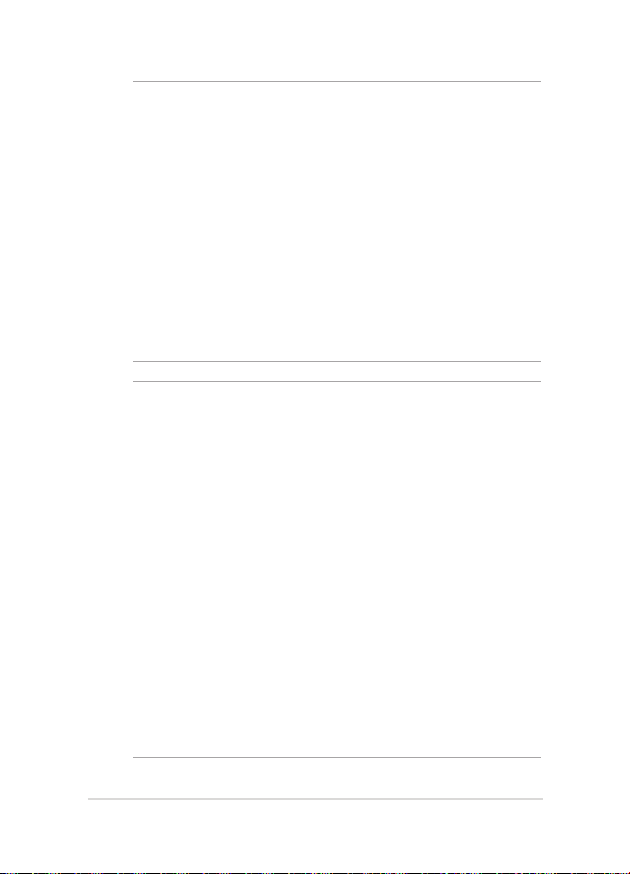
Notebook PC E-Handbuch
WICHTIG!
• BeachtenSiedasTypenschild(Ein-/Ausgangsleistung)anIhrem
Notebook-PC; stellen Sie sicher, dass die Angaben zu Eingangs-/
Ausgangsleistung mit Ihrem Netzteil übereinstimmen. Einige
Notebook-PC-Modelle weisen basierend auf der verfügbaren SKU
mehrere Angaben zum Ausgangsstrom auf.
• VergewissernSiesich,dassIhrNotebook-PCandasNetzteil
angeschlossen ist, bevor Sie ihn zum ersten Mal einschalten. Wir
empfehlen dringend die Nutzung einer geerdeten Steckdose beim
Einsatz Ihres Notebook-PCs im Netzteilmodus.
• DieSteckdosemussleichtzugänglichseinundsichinderNäheIhres
Notebook-PCs benden.
• TrennenSieIhrenNotebook-PCvomNetzstrom,indemSieden
Netzstecker aus der Steckdose ziehen.
Warnung!
Lesen Sie folgende Vorsichtsmaßnahmen zum Akku Ihres Notebook-PCs.
• DerAkkudarfausschließlichvonautorisiertenASUS-Technikernaus
dem Gerät entfernt werden.
• DerindiesemGeräteingesetzteAkkukannbeifalschemEntfernen
oder Demontieren zu Verbrennungen chemischer oder anderer Art
führen.
• BefolgenSiezuIhrerpersönlichenSicherheitdieWarnetiketten.
• FallsderAkkudurcheinenfalschenTypersetztwird,besteht
Explosionsgefahr.
• NichtdurchVerbrennenentsorgen.
• VersuchenSienicht,denAkkuIhresNotebook-PCskurzzuschließen.
• VersuchenSienicht,denAkkuzude-/montieren.
• UnterbrechenSiedieNutzung,fallsderAkkuausläuft.
• DerAkkuundseineKomponentenmüssenordnungsgemäßrecycelt
oder entsorgt werden.
• HaltenSieAkkuundanderekleineTeilevonKindernfern.
29
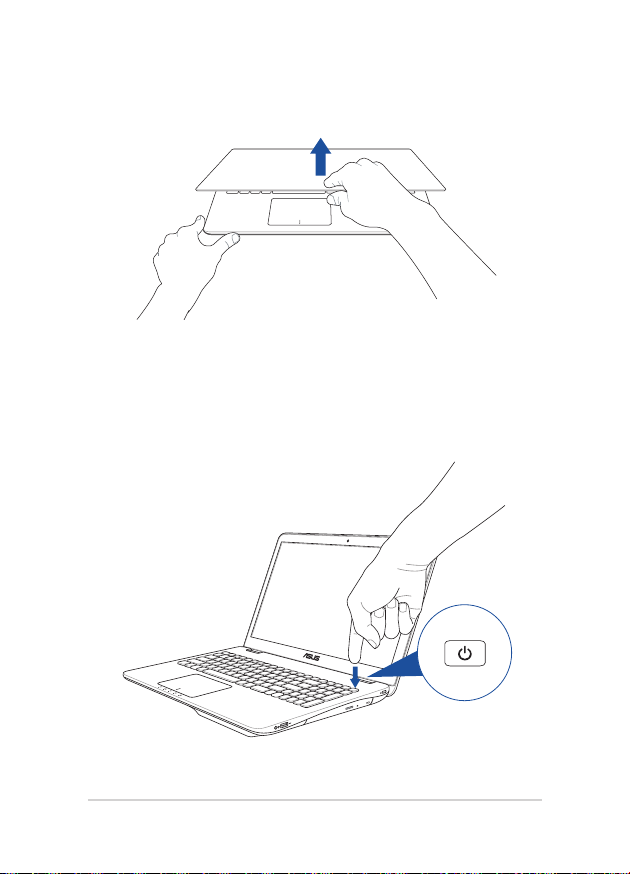
Notebook PC E-Handbuch
Display zum Önen anheben.
Ein-/Austaste drücken.
30
